Auf Grund der Skalierbarkeit und der hohen Verfügbarkeit eignen sich Buckets besonders gut zum Speichern von Backups.
Kopia ist ein Open-Source-Programm für schnelle und sichere Backups von lokalen Ordnern und Dateien. Es verschlüsselt die Backups, sodass nur Sie auf diese zugreifen können. Weitere Information über Kopia finden Sie hier:
-
S3-Zugangsdaten erstellen
Für eine Schritt-für-Schritt-Anleitung, siehe das Getting Started "S3-Zugangsdaten hinzufügen".
Denken Sie daran, die Zugangsdaten nach dem Erstellen an einem sicheren Ort zu speichern. Der Secret Key kann weder über die Cloud Console noch über die API erneut angezeigt werden.
-
KopiaUI installieren
Wenn KopiaUI auf Ihrem System noch nicht installiert ist, installieren Sie es jetzt. Verwenden Sie dafür die offiziellen Schritte unter kopia.io.
-
Das Kopia-Passwort erzeugen und speichern
Mit
apg(Advanced Password Generator) können Sie ein zufälliges Passwort generieren. Auf Debian-basierten Systemen können Sie es mitapt install apginstallieren.apg -a 1 -m 32 -n 1 -M NCLKopieren Sie das Kopia-Passwort aus dem Output und speichern Sie es lokal ab.
-
Ein neues Backup-Repository erstellen
Für diesen Schritt benötigen Sie einen bestehenden Bucket (sehen Sie dazu das Getting Started "Bucket erstellen").
-
Öffnen Sie KopiaUI
-
Wählen Sie "Amazon S3 or Compatible Storage" als Repository aus
-
Speicherkonfigurationsdaten angeben
Ersetzen Sie
fsn1mit dem Standort Ihres Bucket.Bucket Server Endpoint Override Region your_bucket_namefsn1.your-objectstorage.com fsn1 Fügen Sie Ihren Access Key und Secret Key aus Schritt 1 ein. Das Feld für den "Session Token" können Sie leer lassen.
Klicken Sie nun auf "Next".
-
Geben Sie das Kopia-Passwort an
Geben Sie das Passwort an, das Sie zuvor in Schritt 3 erstellt und lokal gespeichert haben. Kopia verwendet das Passwort zum Verschlüsseln der Daten.
Wichtig: Beim Wiederherstellen eines Backups, müssen Sie das Passwort erneut angeben, um die Daten zu entschlüsseln. Speichern Sie das Passwort an einem sicheren Ort, da Sie nicht mehr auf Ihre Kopia Backups zugreifen können, wenn Sie dieses verlieren.
Klicken Sie nun auf "Create Repository".
-
-
Backups erstellen
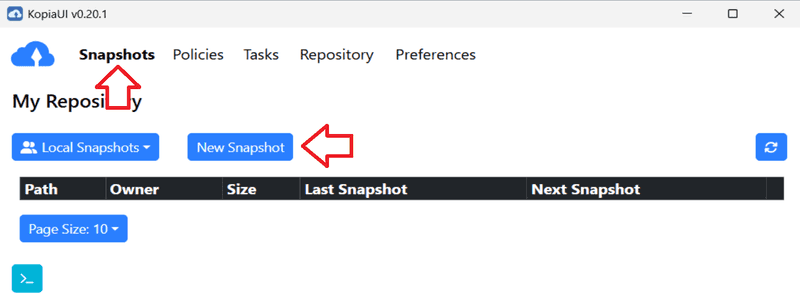
-
Prüfen Sie, ob Sie im "Snapshots"-Tab sind und wählen Sie "New Snapshot" aus
-
Wählen Sie einen lokalen Ordner aus, von dem Sie Backups erstellen möchten
-
Unter "Scheduling" können Sie festlegen, wie oft oder wann Kapia Backups von Ihrem lokalen Ordner erstellen soll.
-
Sobald Sie mit den Einstellungen zufrieden sind, wählen Sie "Snapshot now" aus, um den ersten Backup zu erstellen und Ihre Einstellungen zu speichern.
Beachten Sie, dass diese Einrichtung nicht dauerhaft ist. Die Erstellung von Backups wird spätestens nach dem nächsten Systemneustart stoppen. Für eine dauerhafte Einrichtung, folgen Sie Schritt 7 in dem Getting Started "Kopia CLI einrichten".
-
-
Backups anzeigen und wiederherstellen
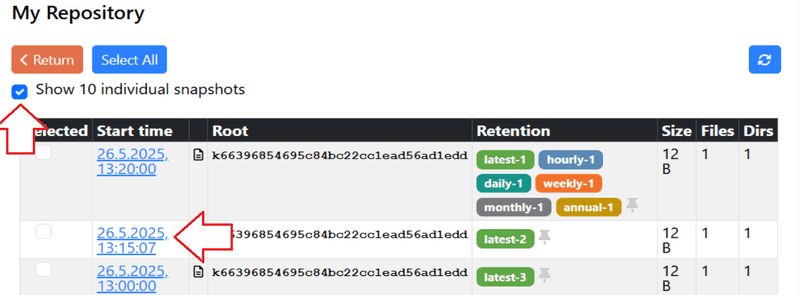
-
Klicken Sie im "Snapshots"-Tab auf den "Path" Ihres Snapshots. Ihnen sollte nun eine Liste mit Snapshots angezeigt werden.
-
Aktivieren Sie oben die Option "Show # individual snapshots", um alle Snapshots anzuzeigen.
-
Klicken Sie auf die "Start time" von einem Ihrer Snapshots, um dessen Inhalte anzuzeigen. Hier können Sie nun auch die Option auswählen, alle Dateien und Ordner aus diesem Snapshot wiederherzustellen und in einem lokalen Ordner zu speichern.
-
Bis zum nächsten Systemneustart, sollten von Ihren Daten nun automatisch Backups erstellt werden.